Excel,作为日常办公中不可或缺的工具,其强大的数据处理和分析能力极大地提高了我们的工作效率然而,许多用户可能并未完全掌握Excel的全部功能,尤其是那些操作简单却效率极高的技巧,本文将介绍四个最常用的Excel技巧,帮助大家在日常工作中更加得心应手。

快速翻译表格处理国际贸易业务或多种语言的数据资料时,我们常面临翻译需求,幸运的是,Excel具有出色的翻译功能,能轻松实现这一需求只需选中需翻译的文本列或区域,然后在「审阅」选项卡中点击「翻译」按钮,随后在弹出的翻译框内选择所需的目标语言即可完成操作。
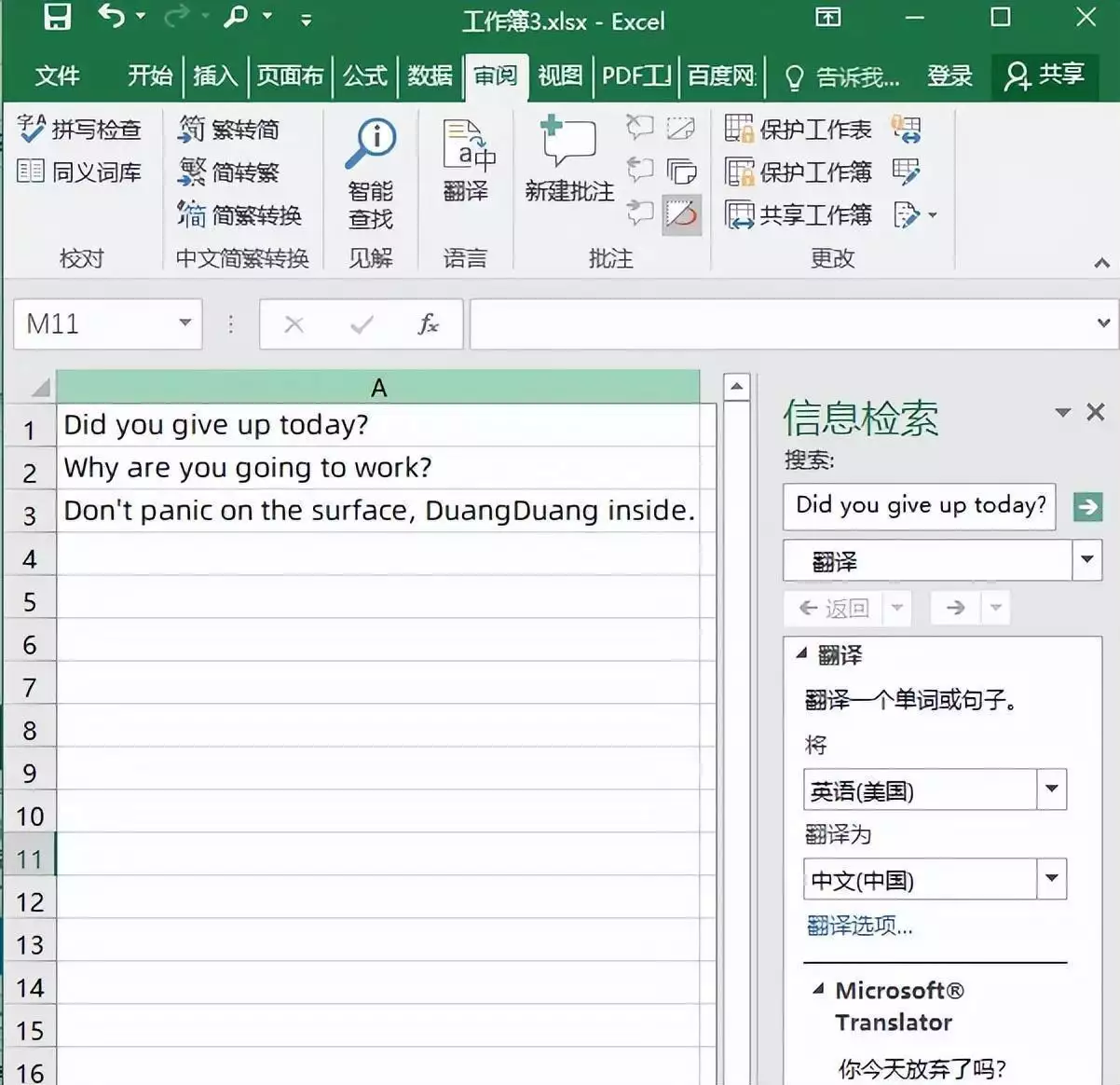
Excel转PDF日常工作中传输或打印文件时,常需将Excel转为PDF。可在Excel里直接导出,依次点击「文件」-「导出为PDF」-勾选「当前工作表」-「开始导出」即可。
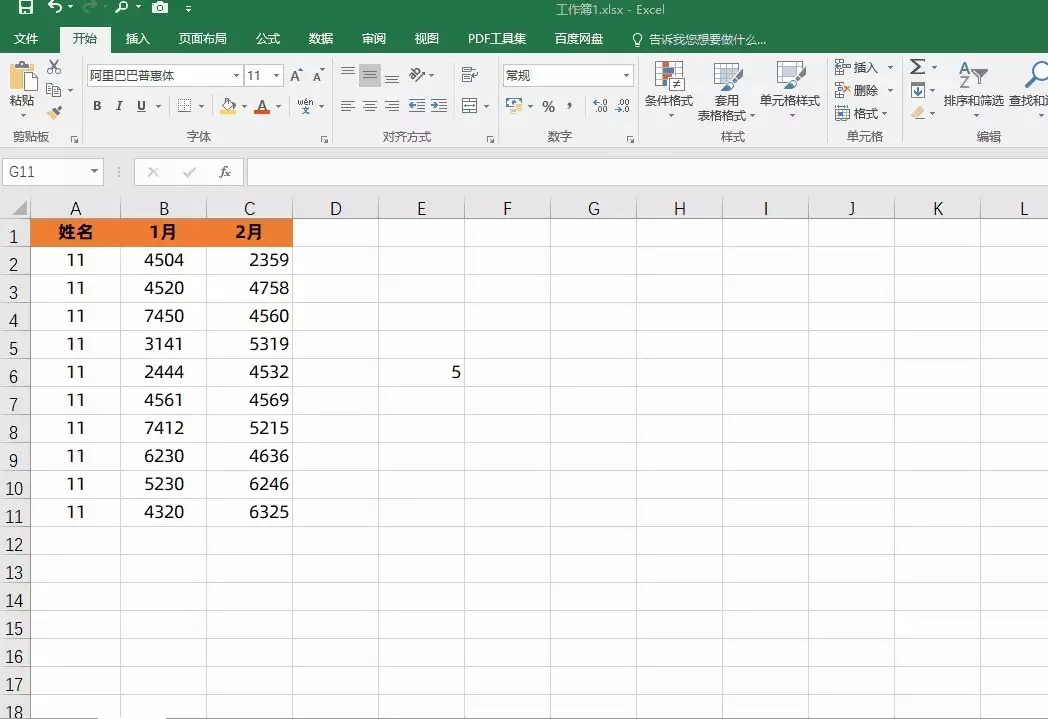
工作中也经常会碰到需要批量转换文件格式的情况,可以使用迅捷PDF转换器软件。迅捷PDF转换器不仅支持将Excel文件转换为PDF格式,还具备多种文件格式的转换能力,包括Word、PPT、图片等。
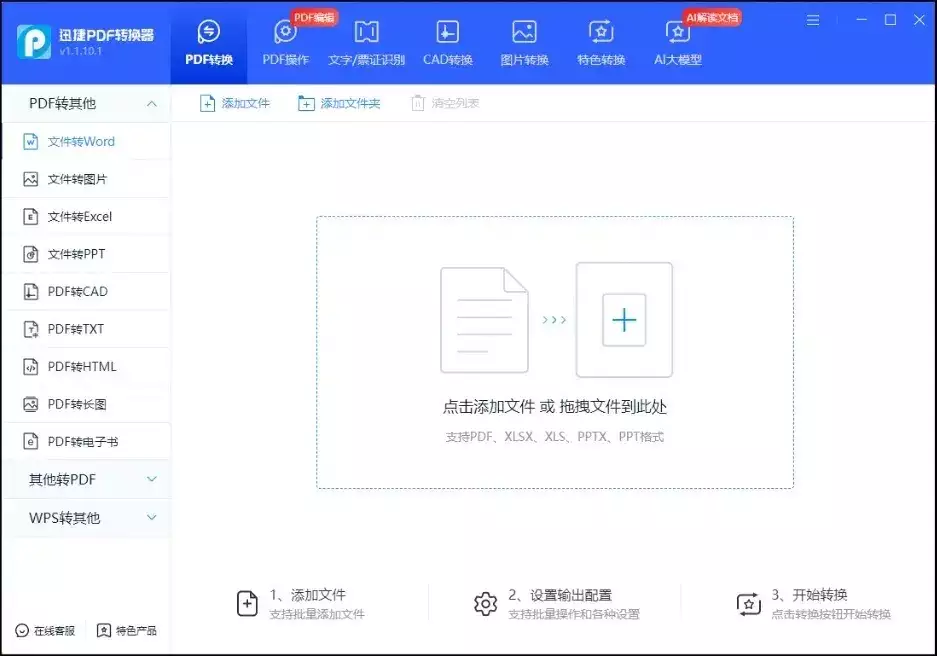
百度搜索迅捷PDF转换器即可下载(版本号为V1.1.10.0)。
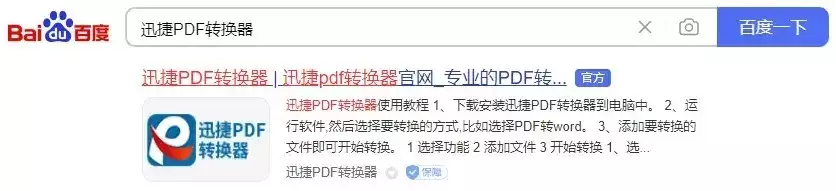
其转换过程能够保留原始文档的格式、布局和内容,确保转换后的PDF文件与原始Excel文件高度一致。
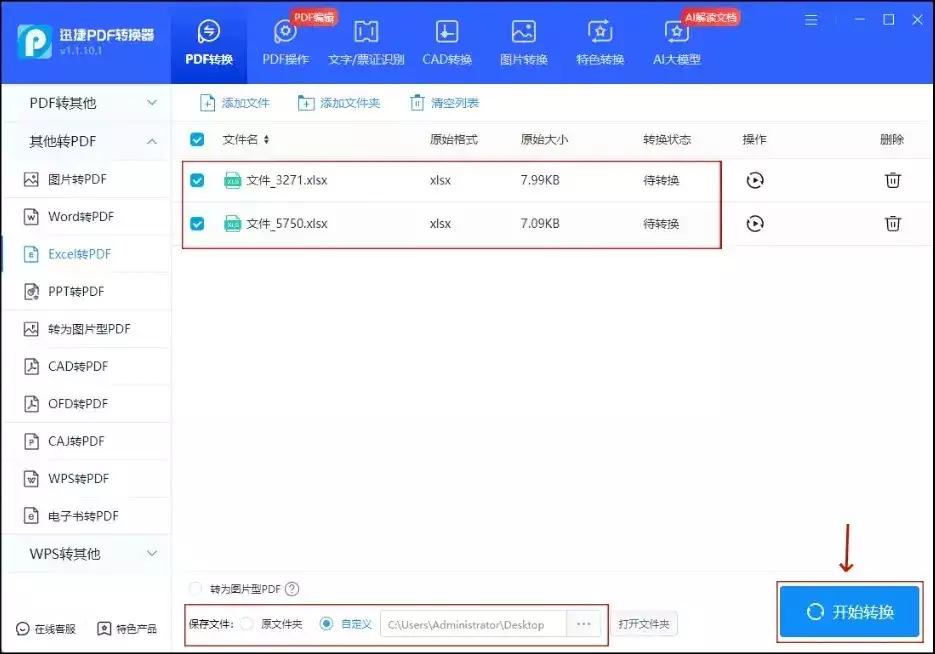
快速复制单元格在日常运用Excel软件的过程中,我们常常会遇到需要将某个特定单元格中的信息复制并粘贴至其他并非相连的单元格内这样的需求此时,我们可以利用「Ctrl+D」这一快捷键组合,实现一键快速将顶部单元格的内容复制到其他选中的不连续单元格中。
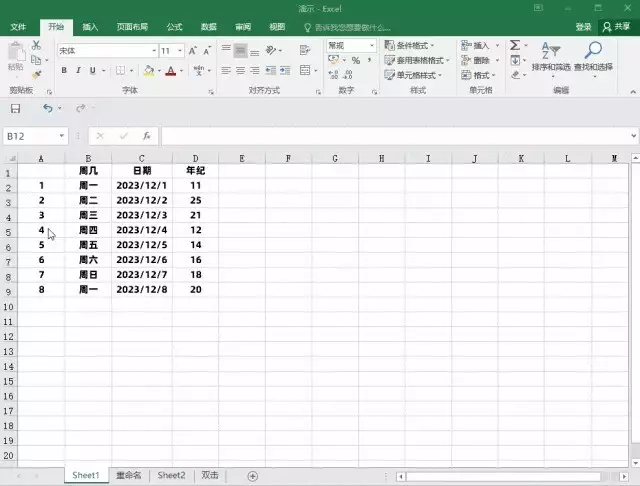
使用快捷键和自定义快捷键Excel内置了大量快捷键,熟练使用这些快捷键可以显著提高操作效率,此外,你还可以根据自己的需求自定义快捷键在Excel的「文件」-「选项「自定义功能区」中,可以创建自定义快捷键,以快速访问常用的功能和命令。
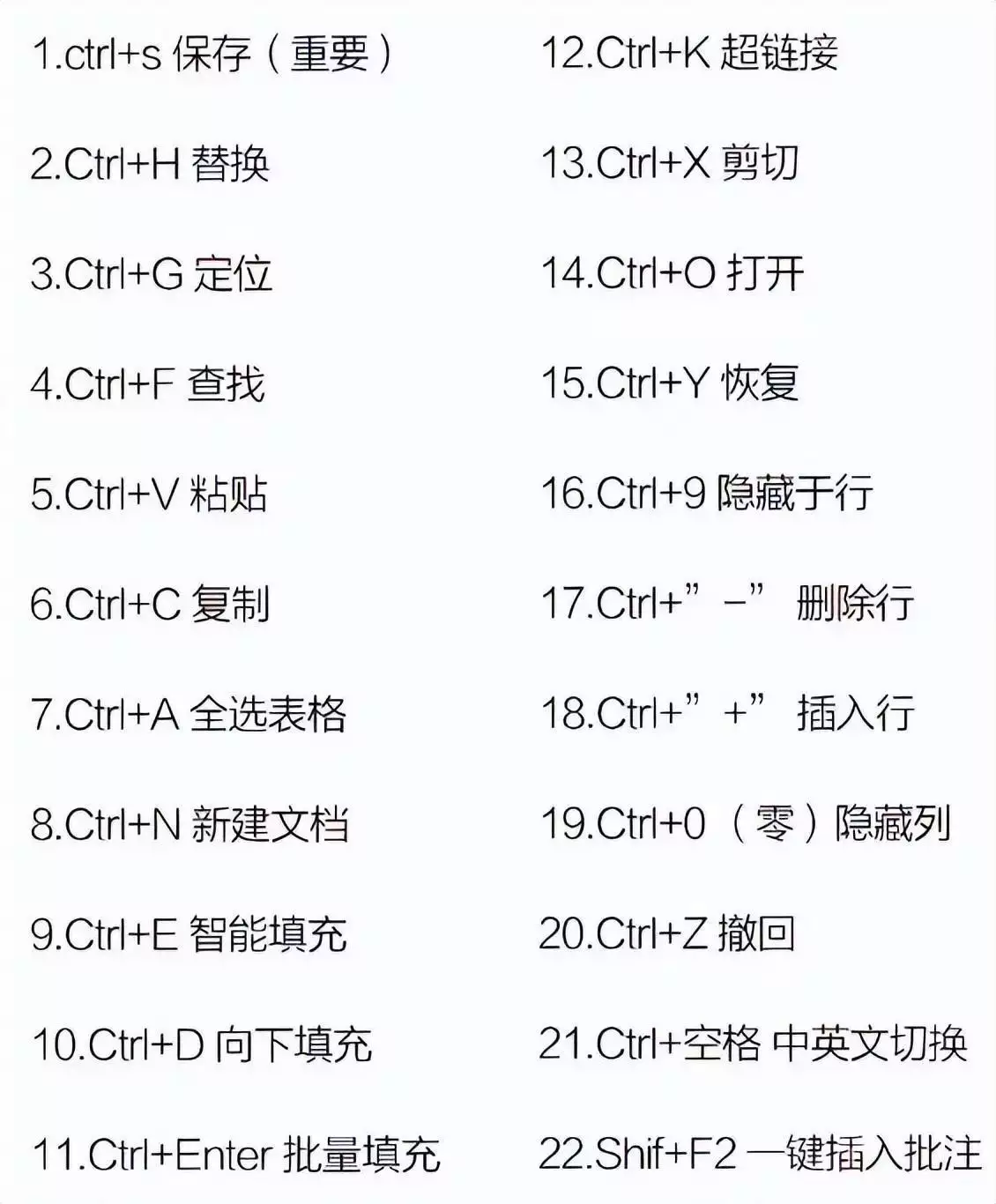
以上四个Excel技巧操作简单却高效,掌握了它们,你将能在日常工作中更加游刃有余地处理和分析数据。
亲爱的读者们,感谢您花时间阅读本文。如果您对本文有任何疑问或建议,请随时联系我。我非常乐意与您交流。





发表评论:
◎欢迎参与讨论,请在这里发表您的看法、交流您的观点。